“บุคคลนี้ไม่พร้อมใช้งานบน Messenger” หมายความว่าอย่างไร

เรียนรู้เกี่ยวกับสถานการณ์ที่คุณอาจได้รับข้อความ “บุคคลนี้ไม่พร้อมใช้งานบน Messenger” และวิธีการแก้ไขกับคำแนะนำที่มีประโยชน์สำหรับผู้ใช้งาน Messenger

ไฮไลท์ของ Instagramเป็นวิธีที่ยอดเยี่ยมในการแสดงเรื่องราวที่คุณชื่นชอบ ไม่เพียงแต่สำหรับความคิดถึงเท่านั้น แต่ยังเป็นแหล่งข้อมูลสำหรับผู้ชมทั้งเก่าและใหม่ที่เข้ามาที่โปรไฟล์ของคุณ และถึงแม้ว่าประโยชน์ของไฮไลท์ก็คือคุณสามาร���กลับมาดูอีกครั้งได้ตลอดเวลา แต่บางครั้งคุณก็จำเป็นต้องใช้งานแบบออฟไลน์ ให้เราช่วยคุณด้วยแฮ็กง่ายๆ ในการดาวน์โหลดและบันทึกไฮไลท์ Instagram
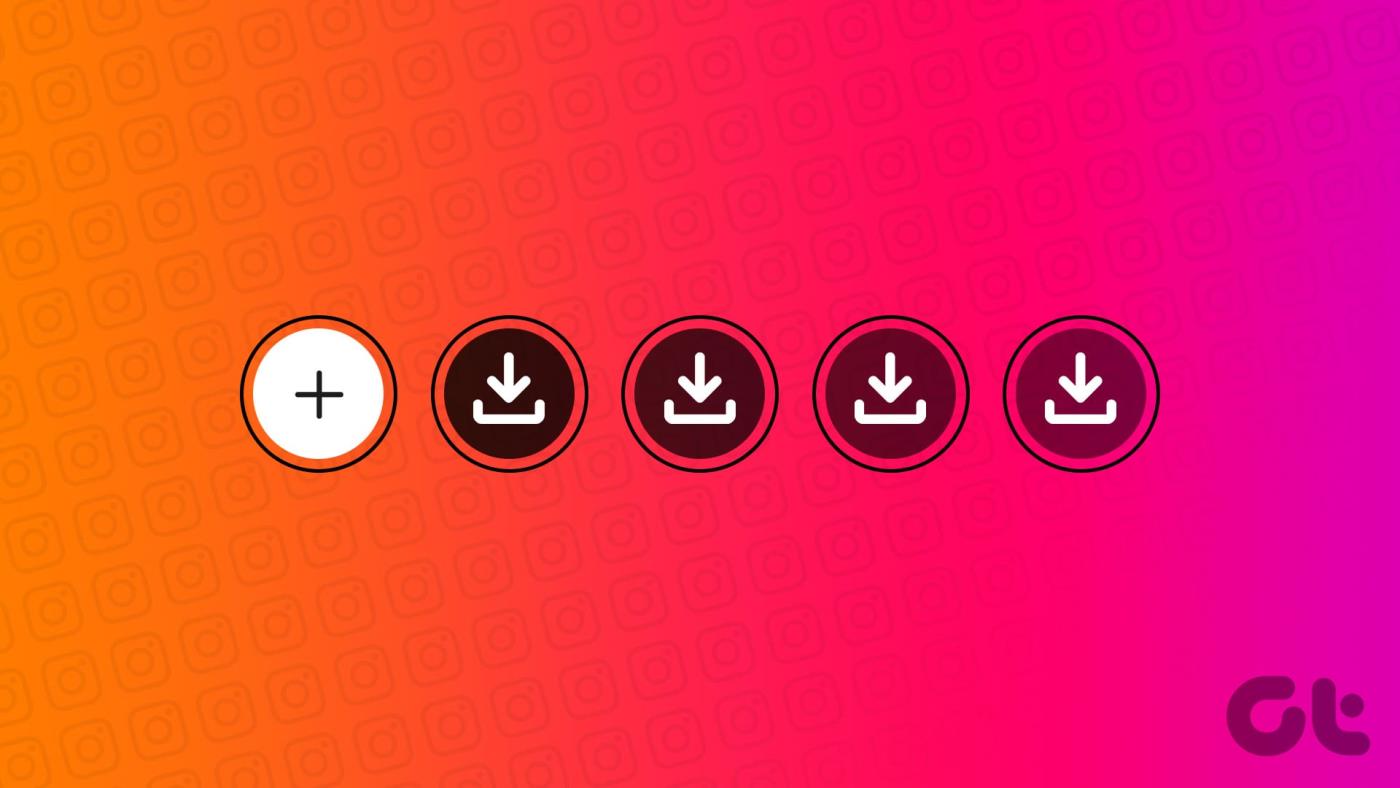
ในโพสต์นี้ เราจะบอกวิธีดาวน์โหลดไฮไลท์ Instagram ของคุณแบบมีหรือไม่มีหน้าปก และเรายังดูแลวิธีการดาวน์โหลดไฮไลท์ Instagram ของผู้อื่นด้วย (เผื่อไว้ด้วย) นอกจากนี้ เคล็ดลับโบนัสพิเศษบางอย่างกำลังรอคุณอยู่ อ่านต่อ!
เคล็ดลับ : คุณรู้ไหมว่าคุณสามารถสร้างไฮไลท์ Instagram ได้โดยไม่ต้องโพสต์ในเรื่องราวคุณทำได้แน่นอน โดยเฉพาะหลังจากที่คุณอ่านคำแนะนำที่เชื่อมโยงแล้ว
ก่อนหน้านี้ คุณสามารถดาวน์โหลดไฮไลท์ของ Instagram ได้โดยตรงจากส่วนข้อมูลเชิงลึกของไฮไลท์ เช่น ที่ที่คุณตรวจสอบว่าใครดูไฮไลท์ของคุณบ้าง อย่างไรก็ตาม แพลตฟอร์มได้ลบฟีเจอร์นั้นออกด้วยเหตุผลบางประการ แต่ไม่ต้องกังวล นี่คือสิ่งที่คุณสามารถทำได้แทน
เช่นเดียวกับที่เราดาวน์โหลดเรื่องราวของ Instagramเราสามารถใช้ส่วนเอกสารสำคัญเพื่อดาวน์โหลดและบันทึกไฮไลท์ของ Instagram อย่างไรก็ตาม ส่วนเอกสารสำคัญไม่ได้แยกไฮไลต์ไว้ตามส่วนต่างๆ หรือจากเพียงเรื่องราว
ดังนั้นคุณจะต้องใช้เวลาค้นหาไฮไลท์ที่คุณต้องการ โชคดีที่แต่ละภาพมีวันที่ซึ่งจะช่วยให้คุณค้นหารูปภาพหรือวิดีโอของคุณได้อย่างง่ายดาย
ขั้นตอนที่ 1 : เปิดแอป Instagram แตะไอคอนโปรไฟล์เพื่อไปที่หน้าจอโปรไฟล์ของคุณ
ขั้นตอนที่ 2 : บนหน้าจอโปรไฟล์ ให้แตะไอคอนสามบรรทัดแล้วเลือกเก็บถาวร ไปที่ที่เก็บเรื่องราว
ขั้นตอนที่ 3 : ค้นหาและเลือกไฮไลท์ที่คุณต้องการดาวน์โหลด
ขั้นตอนที่ 4 : ตอนนี้แตะไอคอนสามจุดที่มุมล่างขวา กดบันทึกรูปภาพ/วิดีโอจากเมนูป๊อปอัป
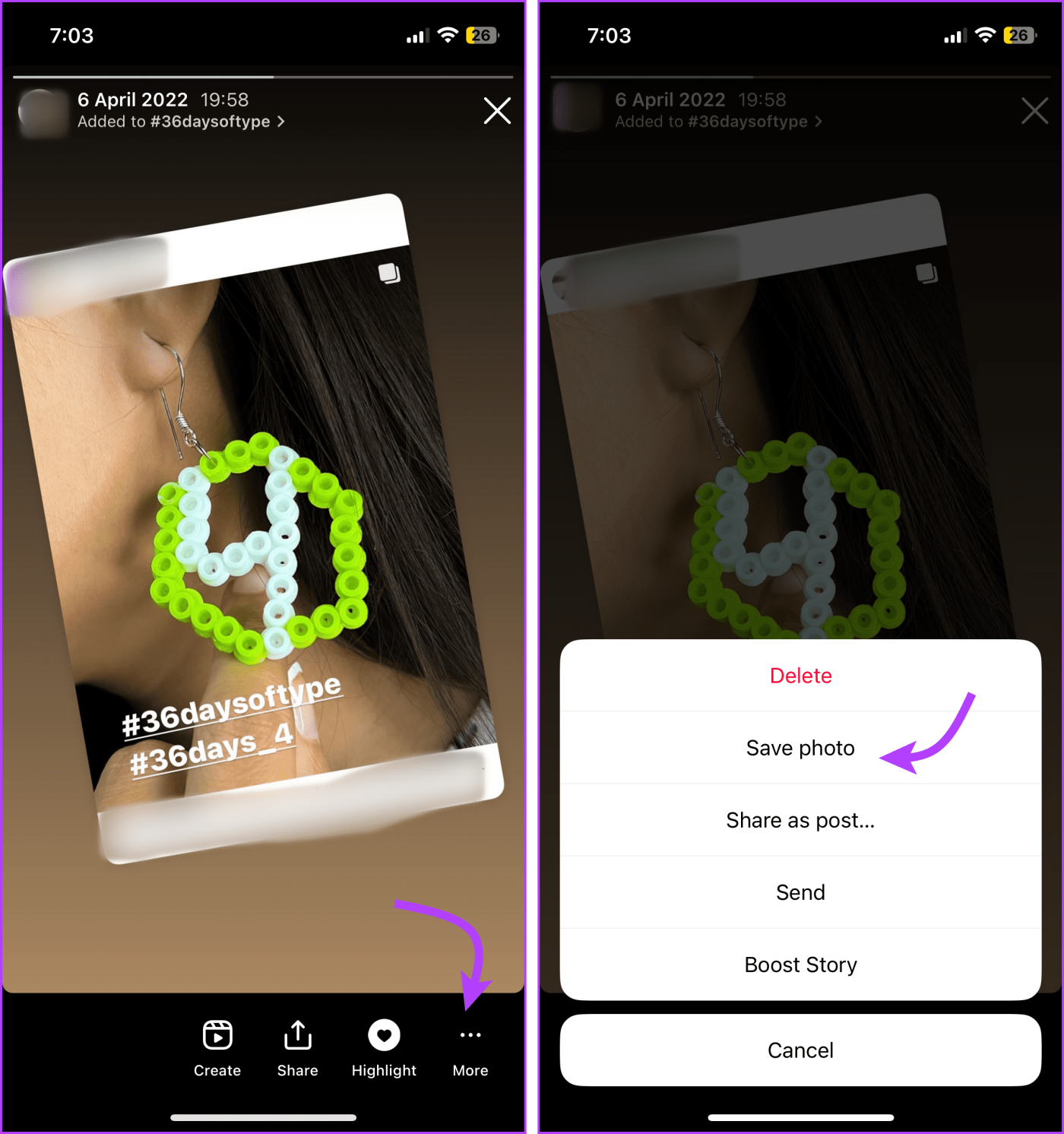
เคล็ดลับ : หากคุณไม่แน่ใจว่าเรื่องราวได้รับการบันทึกเป็นไฮไลต์หรือไม่ เพียงดูที่ไอคอนไฮไลต์ที่ด้านล่าง จะเป็นไฮไลต์หากไอคอนถูกไฮไลต์ (ตั้งใจให้เล่นสำนวน) หากเป็นสีขาวนั่นเป็นเพียงเรื่องราว
แม้ว่า Instagram จะไม่อนุญาตให้คุณดาวน์โหลด Highlights จำนวนมาก แต่ก็เสนอให้คุณสร้าง Reel ของเรื่องราวทั้งหมดที่บันทึกไว้ใน Highlight และนี่คือวิธีที่คุณสามารถสร้างวงล้อสนุกๆจากไฮไลท์ของคุณ
ขั้นตอนที่ 1:เปิดอินสตาแกรม ไปที่โปรไฟล์ของคุณ
ขั้นตอนที่ 2 : กดไฮไลท์ที่คุณต้องการแปลงเป็นรีลค้างไว้
ขั้นตอนที่ 3 : เลือกแปลงเป็นรีล
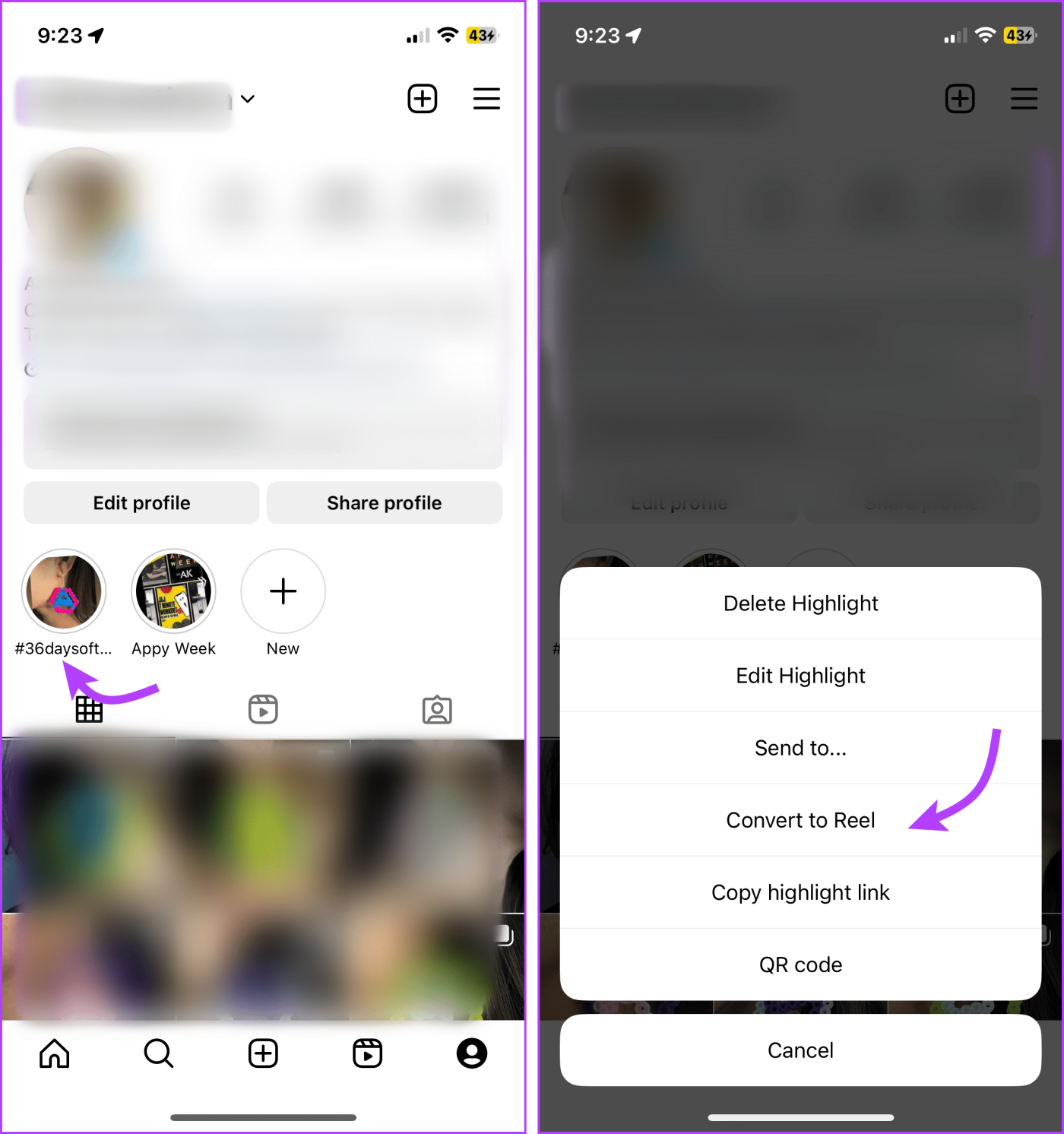
จากที่นี่คุณสามารถทำตามขั้นตอนการทำรอกตามปกติได้ คุณสามารถแก้ไขวิดีโอ (เร่งความเร็ว ตัดแต่ง ฯลฯ) เพิ่มเพลง ฟิลเตอร์ เอฟเฟกต์ สติ๊กเกอร์ ข้อความ และอื่น ๆ อีกมากมาย เมื่อพอใจกับรอกแล้ว คุณสามารถ
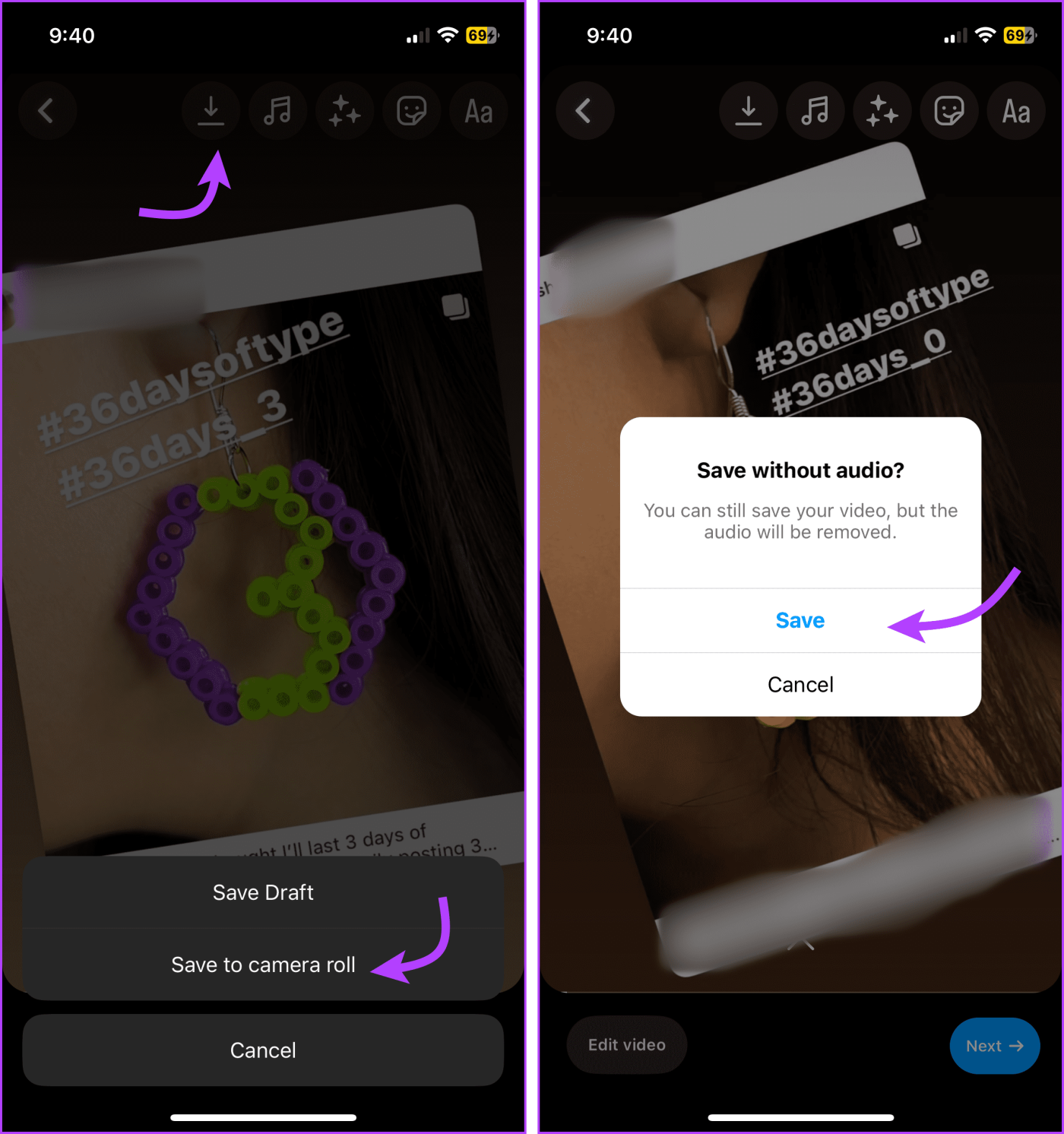
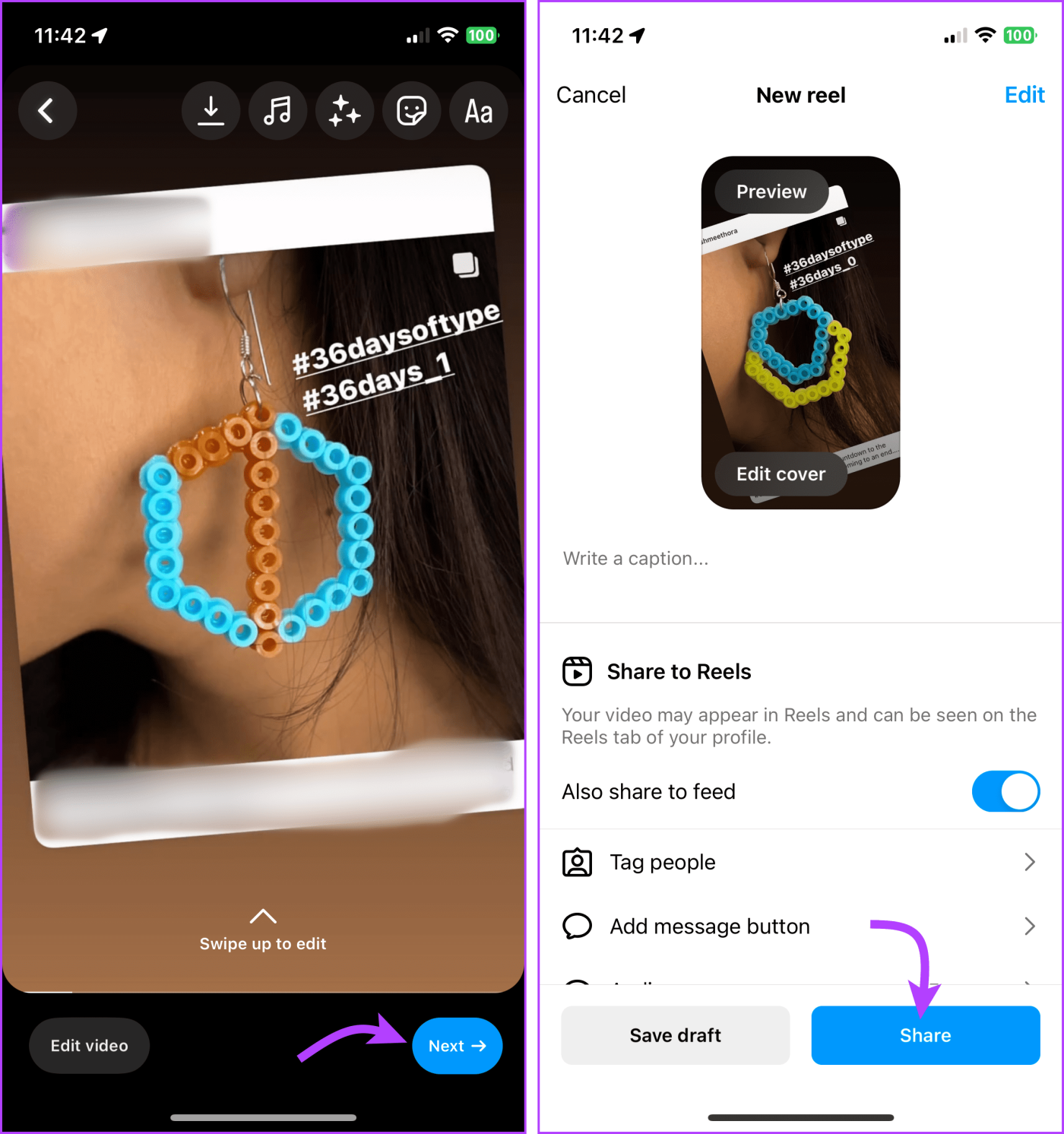
เคล็ดลับ : หากคุณไม่ต้องการแชร์คลิปไฮไลท์ต่อสาธารณะบน Instagram คุณสามารถแชร์กับเพื่อนสนิทเท่านั้นและอาจลบหรือเก็บถาวรในภายหลัง
มีประโยชน์หลายประการของการใช้เว็บไซต์หรือแอพประหยัด Instagram Highlights
ก่อนที่เราจะแชร์เว็บไซต์และแอพ จะเป็นการฉลาดกว่าที่จะทราบวิธีรวบรวมลิงก์สำหรับ Instagram Highlight ที่คุณต้องการดาวน์โหลด ท้ายที่สุดแล้ว มันเป็นสิ่งหนึ่งที่คุณจะต้องมีอย่างแน่นอน ไม่ว่าคุณจะใช้แอพหรือหน้าเว็บใดก็ตาม
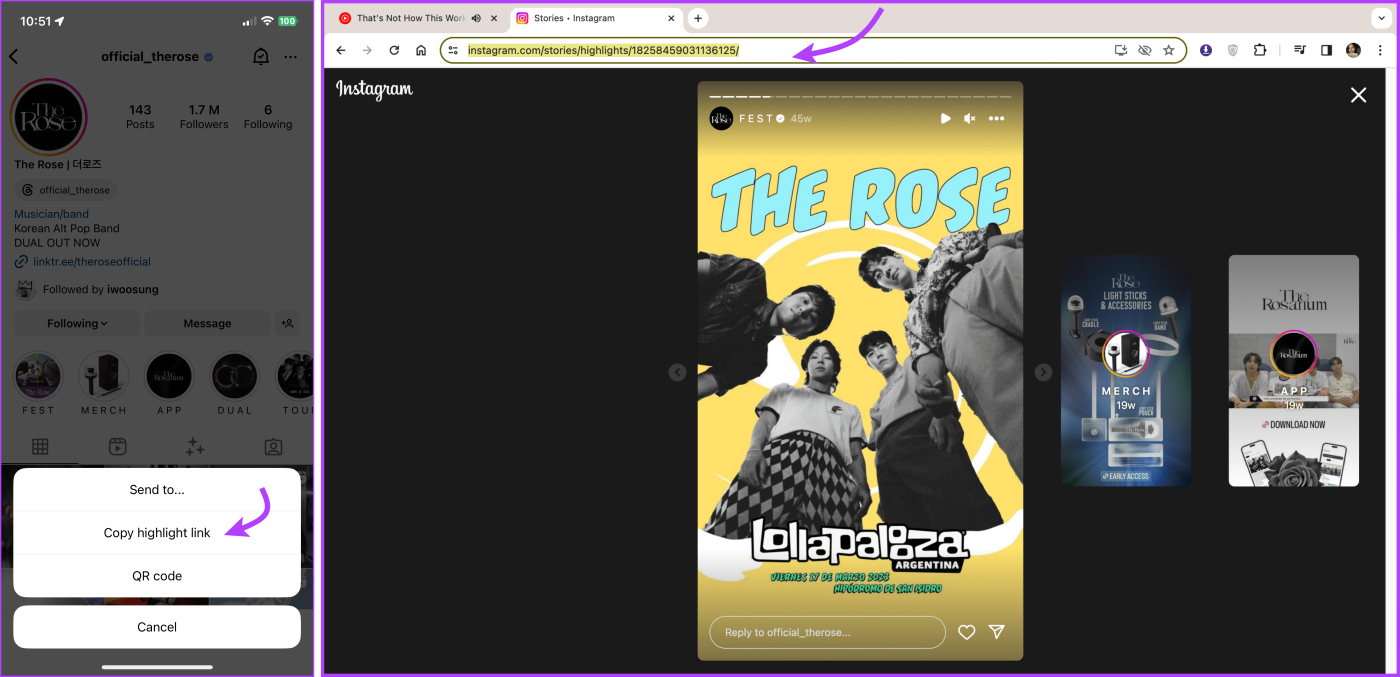
เคล็ดลับ : หากคุณไม่สามารถคัดลอกลิงก์ไฮไลท์ได้เนื่องจากคุณมีปัญหาในการโหลดไฮไลท์เรื่องราวของ Instagram ต่อไปนี้เป็นวิธีแก้ไข
เราท่องเว็บไซต์หลายแห่งและพบว่าสี่เว็บไซต์ต่อไปนี้เชื่อถือได้ ไม่ยุ่งยากและเกือบจะสมบูรณ์แบบสำหรับงานที่ทำอยู่
1. InDown.io – ไม่ใช่แค่ไฮไลท์ของ Instagram เท่านั้น แต่คุณยังสามารถดาวน์โหลดม้วน วิดีโอ รูปภาพ/โพสต์ เรื่องราว และรูปภาพที่แสดงสำหรับบัญชีของคุณและของผู้อื่นได้อีกด้วย สิ่งที่คุณต้องทำคือวางลิงก์ไฮไลท์ จากนั้นระบบจะนำรูปภาพและวิดีโอทั้งหมดในไฮไลท์มาให้คุณ
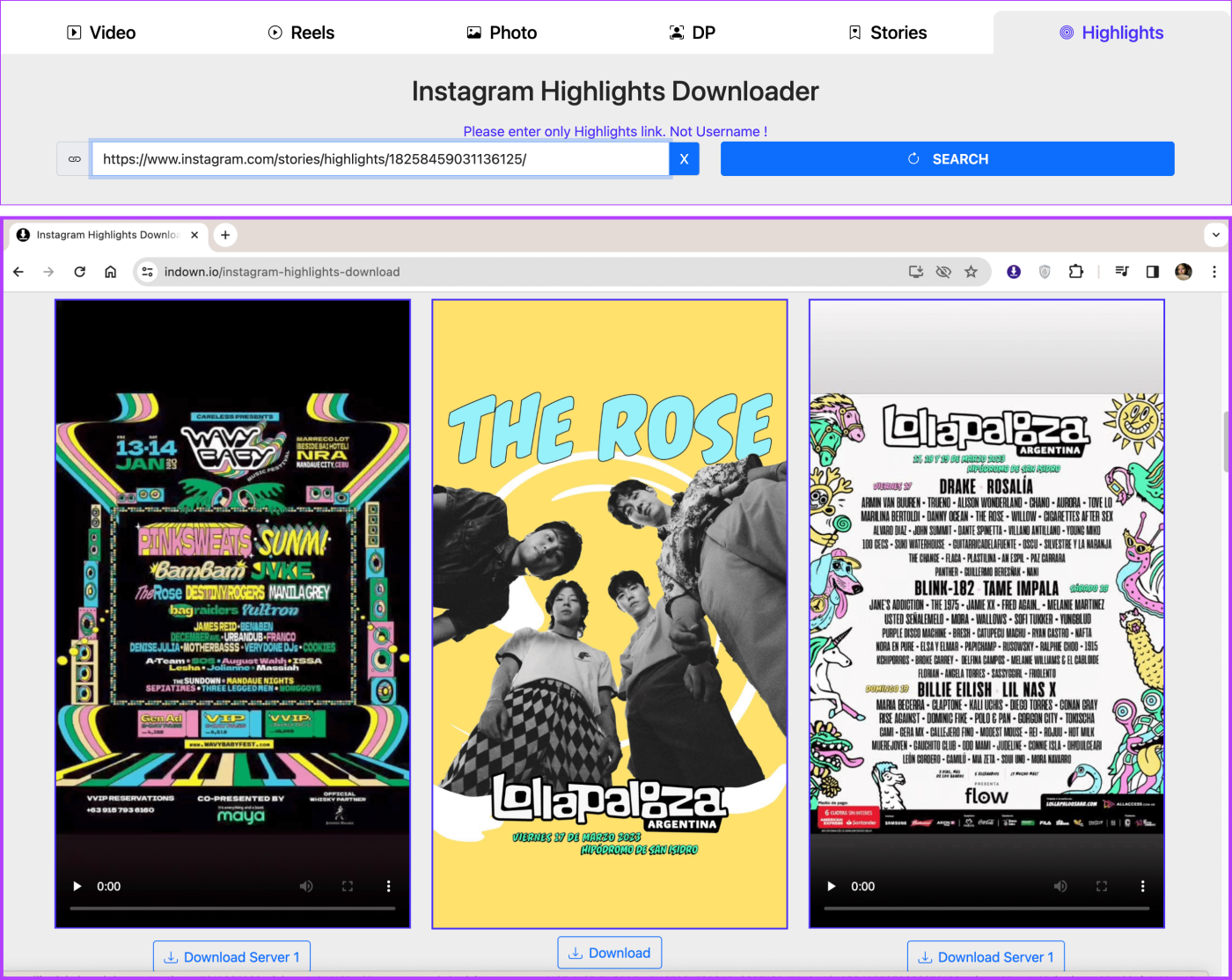
บน CloudO3 ด้วย
2. SSSGram – อันนี้เป็นอีกเครื่องมือหนึ่งที่จะช่วยให้คุณสามารถดาวน์โหลดสิ่งต่าง ๆ จาก Instagram รวมถึงไฮไลท์, iGTV และรูปโปรไฟล์ นอกจากนี้คุณยังสามารถดาวน์โหลดรูปภาพ HD เพลง/เพลงของ Reels และวิดีโอในรูปแบบ MP4 ได้อีกด้วย นอกจากนี้ยังมีให้บริการเป็นแอปสำหรับพีซีของคุณอีกด้วย
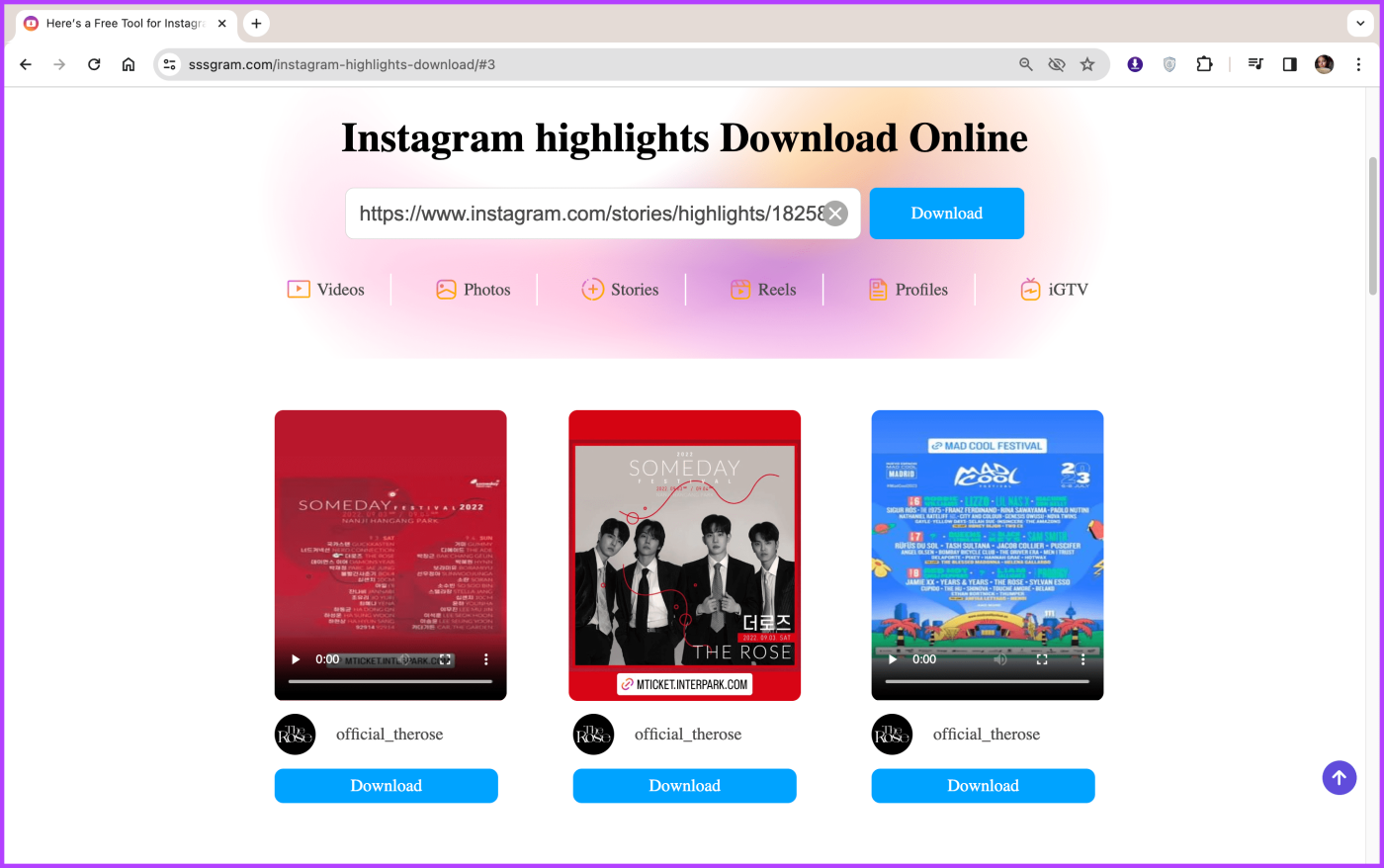
บน CloudO3 ด้วย
3. StorySaver.net – เป็นเครื่องมือที่สมบูรณ์แบบในการดาวน์โหลดไฮไลต์มากกว่าหนึ่งรายการจากบัญชี มันแสดงรายการไฮไลท์และเรื่องราวปัจจุบันทั้งหมดเพื่อให้คุณอ่านและเลือกสิ่งที่คุณต้องการ
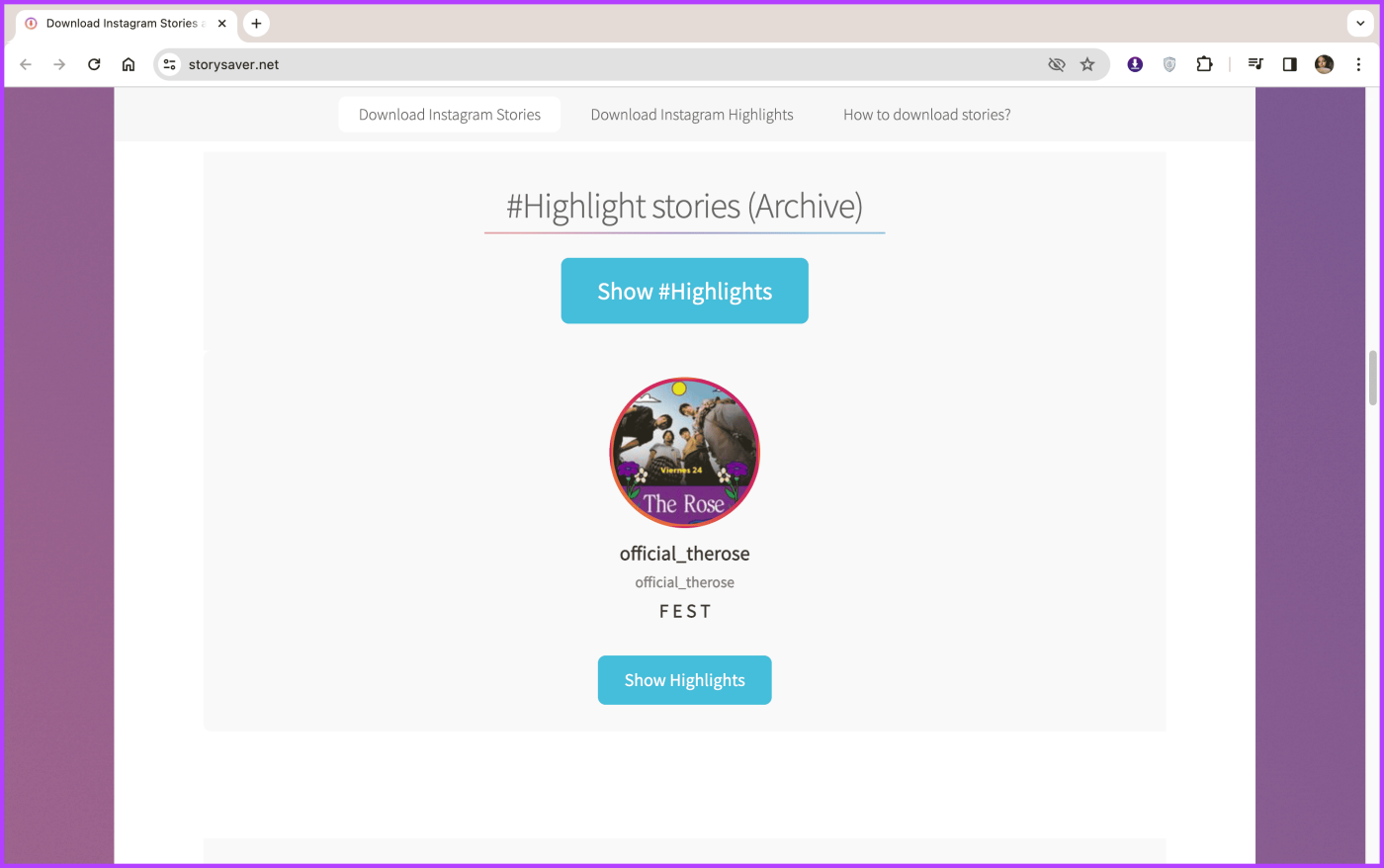
บน CloudO3 ด้วย
4. DJ Downloader – เครื่องมือเว็บแบบครบวงจรอีกครั้งสำหรับการดาวน์โหลดทุกสิ่งตั้งแต่ Instagram ตั้งแต่ไฮไลท์ไปจนถึงคำบรรยายใต้โพสต์ ยิ่งไปกว่านั้น คุณยังสามารถดาวน์โหลดหน้าปก Instagram Highlight ได้อีกด้วย ดังนั้นมันจึงเป็นสถานการณ์ที่ win-win มันค่อนข้างใช้งานง่าย เพียงคัดลอกลิงค์ไฮไลท์หรือลิงค์โปรไฟล์แล้วเตรียมทุกสิ่งให้พร้อมสำหรับการดาวน์โหลดเพียงปลายนิ้วสัมผัส
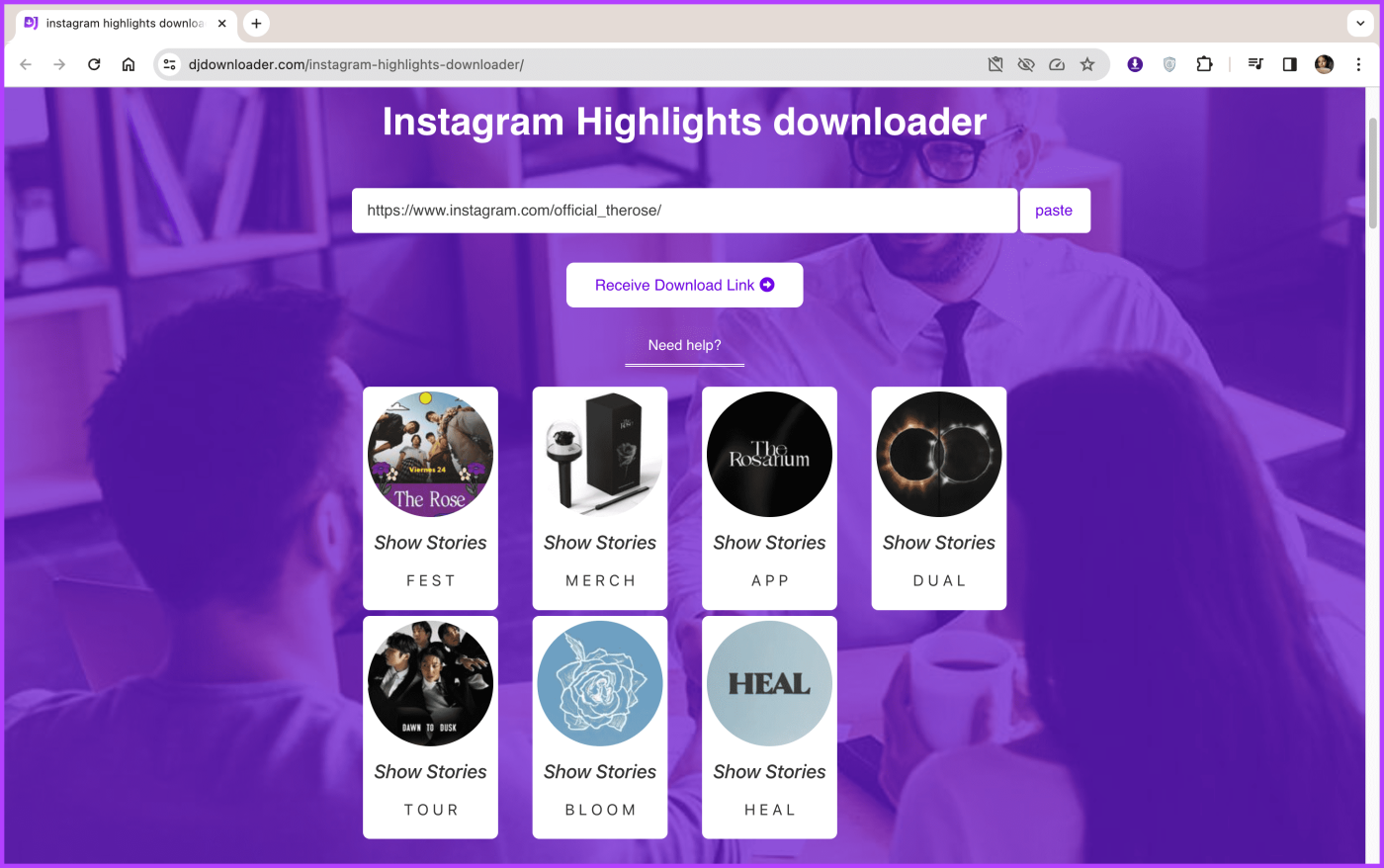
บน CloudO3 ด้วย
ลองใช้งาน DJ Downloader Highlight Downloader
บน CloudO3 ด้วย
ลองดู DJ Downloader Highlight Covers Downloader
เคล็ดลับ : ต้องการหน้าปกที่น่าสนใจสำหรับไฮไลท์ของคุณหรือไม่? นี่คือคำแนะนำของเราในการสร้างภาพหน้าปกไฮไลท์ที่น่าทึ่งสำหรับ Instagram มีความสุข!
สำหรับกรณีที่เกิดขึ้นครั้งเดียว คุณควรใช้เว็บไซต์ อย่างไรก็ตาม หากคุณต้องการดาวน์โหลดไฮไลท์จากหลายบัญชี หรือต้องการม้วน เรื่องราว ฯลฯ เช่นกัน แอปอาจเป็นตัวเลือกที่ง่ายกว่า
หากคุณใช้อุปกรณ์ iOS ลองดูReposterหรือInSaveผู้ใช้ Android สามารถเลือกใช้InstSaverหรือVideo Downloader สำหรับ Instagram แม้ว่าแอปจะใช้งานได้ฟรี แต่แอปก็อาจทำให้คุณมีปัญหากับโฆษณาเป็นครั้งคราว ดังนั้นคุณจะต้องอดทนกับสิ่งนั้นหรือลงทุนในเวอร์ชันพรีเมี่ยม
หวังว่าคุณจะสามารถดาวน์โหลดและบันทึก Instagram Highlights ได้โดยไม่ต้องกังวล เราพยายามที่จะครอบคลุมทุกความเป็นไปได้ ดังนั้นคุณจึงมีตัวเลือกที่หลากหลาย หากมีข้อสงสัย คำถาม หรือข้อเสนอแนะ โปรดระบุในความคิดเห็น
เรียนรู้เกี่ยวกับสถานการณ์ที่คุณอาจได้รับข้อความ “บุคคลนี้ไม่พร้อมใช้งานบน Messenger” และวิธีการแก้ไขกับคำแนะนำที่มีประโยชน์สำหรับผู้ใช้งาน Messenger
ต้องการเพิ่มหรือลบแอพออกจาก Secure Folder บนโทรศัพท์ Samsung Galaxy หรือไม่ นี่คือวิธีการทำและสิ่งที่เกิดขึ้นจากการทำเช่นนั้น
ไม่รู้วิธีปิดเสียงตัวเองในแอพ Zoom? ค้นหาคำตอบในโพสต์นี้ซึ่งเราจะบอกวิธีปิดเสียงและเปิดเสียงในแอป Zoom บน Android และ iPhone
รู้วิธีกู้คืนบัญชี Facebook ที่ถูกลบแม้หลังจาก 30 วัน อีกทั้งยังให้คำแนะนำในการเปิดใช้งานบัญชี Facebook ของคุณอีกครั้งหากคุณปิดใช้งาน
เรียนรู้วิธีแชร์เพลย์ลิสต์ Spotify ของคุณกับเพื่อน ๆ ผ่านหลายแพลตฟอร์ม อ่านบทความเพื่อหาเคล็ดลับที่มีประโยชน์
AR Zone เป็นแอพเนทีฟที่ช่วยให้ผู้ใช้ Samsung สนุกกับความจริงเสริม ประกอบด้วยฟีเจอร์มากมาย เช่น AR Emoji, AR Doodle และการวัดขนาด
คุณสามารถดูโปรไฟล์ Instagram ส่วนตัวได้โดยไม่ต้องมีการตรวจสอบโดยมนุษย์ เคล็ดลับและเครื่องมือที่เป็นประโยชน์สำหรับการเข้าถึงบัญชีส่วนตัวของ Instagram 2023
การ์ด TF คือการ์ดหน่วยความจำที่ใช้ในการจัดเก็บข้อมูล มีการเปรียบเทียบกับการ์ด SD ที่หลายคนสงสัยเกี่ยวกับความแตกต่างของทั้งสองประเภทนี้
สงสัยว่า Secure Folder บนโทรศัพท์ Samsung ของคุณอยู่ที่ไหน? ลองดูวิธีต่างๆ ในการเข้าถึง Secure Folder บนโทรศัพท์ Samsung Galaxy
การประชุมทางวิดีโอและการใช้ Zoom Breakout Rooms ถือเป็นวิธีการที่สร้างสรรค์สำหรับการประชุมและการทำงานร่วมกันที่มีประสิทธิภาพ.


![วิธีกู้คืนบัญชี Facebook ที่ถูกลบ [2021] วิธีกู้คืนบัญชี Facebook ที่ถูกลบ [2021]](https://cloudo3.com/resources4/images1/image-9184-1109092622398.png)





